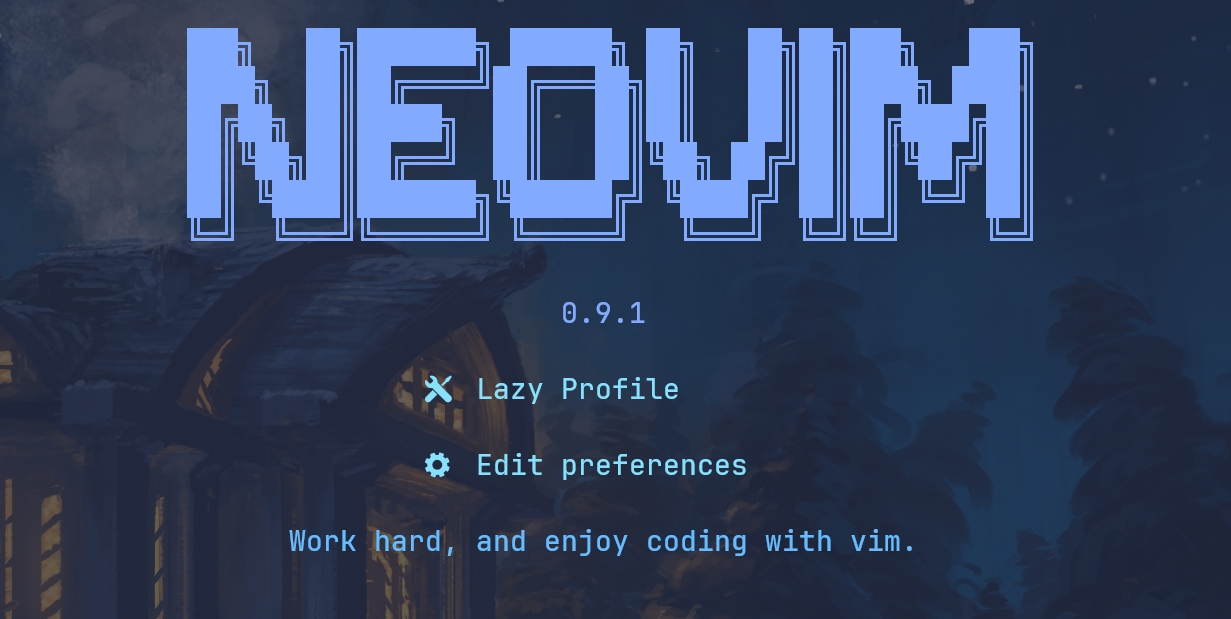现在,我们的 neovim 看起来仍然十分简陋。虽然这某种程度上也是因为我们就没有做什么配置,但即便我们把 neovim 默认提供的配置项都配置一遍,也很难达到趁手的水平——除非你习惯使用记事本编程。为了进一步扩展功能,我们就要将目光投向另一个方向了——插件。
2025 年了,几乎各种主流编辑器都有拓展功能——vscode、IDEA 等都有自己的插件体系,而 neovim 作为一个拓展能力更强的工具,自然也可以使用插件。相比于从一个统一的插件市场进行安装,neovim 的插件依托于更广阔的开源世界,你可以在 Github 上找到各种各样的插件——语法高亮、自动补全、git、文件管理……一个功能强大的 neovim 配置,几乎很难离得开插件。
1 插件管理器
这些插件往往以源代码的形式提供于一些开源社区,所以我们要安装它们就需要手动 clone 下来,然后在 neovim 中引用它们——就像我们前面引用配置文件中的各个模块一样。毫无疑问,随着插件的数量增多,这种管理插件的方式会变得愈发繁琐,尤其是当我们需要更新插件或者是将 neovim 配置迁移到一台新的设备上的时候。
为了规避这种麻烦,各种插件管理器出现了——这些插件管理器大多负责了安装、更新、加载插件的功能,少部分插件管理器还提供了更加强大的功能。早期的时候,人们使用着 vundle 等插件管理器,这些管理器性能较差但是相比于手动管理也方便了太多;后来,dein、vim-plug 等工具问世,它们仍然基于 vimscript 但性能有了改善;之后,neovim 的 lua 支持好了不少,于是出现了一些完全使用 lua 配置的插件管理器,比如 packer(这也是我自己刚开始学习 neovim 的时候使用的插件管理器);而现在,主流的 neovim 配置几乎清一水地使用 lazy 进行插件管理。当然,插件管理器也在进行着不断地迭代,新的解决方案在不断产生,比如基于 luarocks 的 rocks.nvim 等。
本系列教程使用的插件管理器是 lazy,这个管理器是由 Folke Lemaitre 大佬编写的——这位也是我非常敬佩的一位大佬,他在 github 上开源了很多很多插件,我的 neovim 配置有一小半插件是他写的;他还维护了现在可能是最火的 neovim 发行版之一 LazyVim,而且一直保持高强度更新,令人敬佩。
2 Lazy 的安装
安装 lazy 需要一些前置条件:你需要先安装好 git 和一款 nerd font。
前者我相信各位都已经安装过了,毕竟搞代码的谁不需要版本管理呢?我们前面说过,neovim 的插件往往是依托于开源社区,获取其代码的方式就是 git clone,所以需要 git 是理所当然的。至于 nerd font 是什么呢?它是一种将普通的字体和一些特殊符号 patch 在一起的新的字体,例如下面这种好看的符号:

其安装也是比较方便的,在 mac 上你可以直接用 brew 安装部分 nerd font,在一些 linux 发行版上也可以用包管理器安装。你也可以在 https://www.nerdfonts.com/font-downloads 上下载进行安装。我比较喜欢的 nerd font 是 JetbrainsMono Nerd Font。
在有了这些前置条件之后,我们下一步就要安装 lazy 了——显然,插件管理器也不是 neovim 自带的,所以也需要我们进行安装。不过为了避免每次迁移 neovim 的时候都要手动安装 lazy,我们不妨把安装过程也写进配置文件中,如果检测到 lazy 已经安装了就什么都不做,如果没有找到 lazy 则执行安装过程:
| |
这里,我们所做的是:
- 使用
local关键字声明了 lazy 的安装路径- 在 lua 中,使用
local声明的变量只在当前作用域生效,如果不使用该关键字,则会全局生效 vim.fn.stdpath这个命令我们前面使用过——在查询配置文件路径的时候。这里的data文件一般是 neovim 用来存储各种用户数据的地方..是字符串拼接操作- 后面这个路径其实无所谓,但是 lazy 默认是将插件安装在
stdpath("data")/lazy/文件夹下,所以我们干脆就将插件管理器和之后要安装的插件放在一起了——这也是官方推荐的做法
- 在 lua 中,使用
- 判断 lazy 是否存在
- lua 中条件判读的格式是:
if...then...end vim.uv.fs_stat可以检查文件的状态,如果不存在会返回nil,是一个 falsy 的值
- lua 中条件判读的格式是:
- 执行一段 git clone 命令,使用的是
vim.fn.system函数 - 将 lazy 的安装路径添加到 runtimepath
- 我们之后会
requirelazy;那么 neovim 怎么知道去哪里查找被引用的文件呢(我们可没有在引用的时候提供完整的路径)?它会在 runtimepath 中依次寻找,所以我们将 lazy 的安装路径添加到其中就可以被引用了。有点类似PATH变量 - 这里的
:用于调用方法时隐式传递self参数
- 我们之后会
- 引用 lazy 并调用其
setup方法,相当于启动了 lazy
我们可以将这段代码放在 lua/core/lazy.nvim 中,然后在 init.lua 中引用它。重启 neovim,你会发现 neovim 卡住了,此时它是在安装 lazy。稍后,我们会进入到 neovim 界面。此时运行 Lazy 命令,如果打开了一个面板,说明 Lazy 安装成功了。面板上方那些被高亮的字母是一些仅在当前面板中生效的快捷键,例如按下 p 会进入 profile 面板,里面会显示一些诸如启动时间之类的信息。
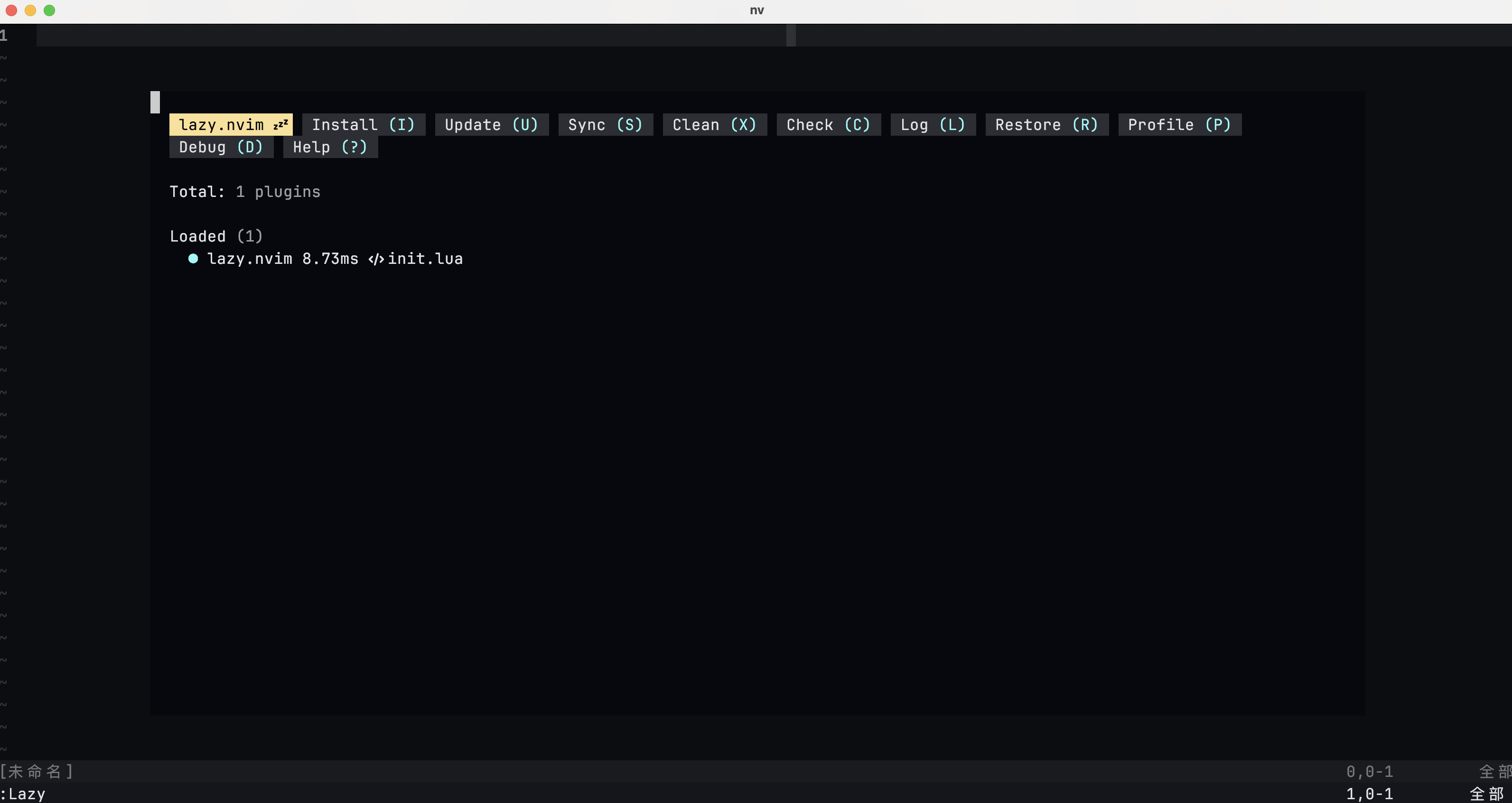
3 使用 lazy 安装第一个插件——主题配色
现在,我们只是装上了 lazy,还没有用它来安装任何一个插件。现在,我们就简单安装一个主题配色插件,来看一下 lazy 的具体使用。
lazy 支持通过模块进行引用——你可以将一整个模块都用来存储插件的配置文件,然后将这个模块名称传入 lazy。譬如,我们创建 lua/plugins 文件夹,用其来存放插件,那么我们就可以将上面的 lazy 配置改为:
| |
其中,spec 是一个 table,而它又由多个 table 组成。
这里再来介绍一个编辑小技巧。我们如何从刚才的代码修改到现在这样呢?首先,通过 f 定位到大括号,然后按下回车换行,此时代码是这样的(|是光标):
| |
那么我们该如何在上面另起一行呢?按照我们现在所学,应该是 <CR><Esc>ki——回车换行,回到 normal mode,上移一行,进入 insert mode。不过,现在我们有一个更简单的操作:<Esc>O——先回到 normal mode,然后按 O(大写 o)。这一快捷键在 normal mode 下生效,其作用是在上方插入一行并进入 insert mode。
类似地,我们还介绍以下几个快捷键:
- o:与 O 对应,是在下方插入一行并进入 insert mode
- A:与 a 对应,将光标移至行末并进入 insert mode
- I:与 i 对应,将光标移至行首第一个非空白字符并进入 insert mode
回到 lazy 的使用上,现在我们创建 lua/plugins 文件夹,然后在里面创建一个新的文件:tokyonight.lua——注意,文件的命名与实际的功能毫无关系,这样命名只是因为我们接下来安装的主题叫做 tokyonight。
在这个文件中,我们直接将插件的配置以一个 table 的形式进行返回。这个 table 的第一个值不包含属性名,是插件源代码仓库的缩写——默认情况下,这个 url 只针对 github,是将前面的 https://github.com/ 移除后得到的。例如,tokyonight 的仓库地址是 https://github.com/folke/tokyonight.nvim,那么在插件配置这里就写成 folke/tokyonight.nvim。
| |
此时,重启 neovim,就会发现 lazy 自动为我们执行了安装。安装完成后,我们可以使用 :colorscheme tokyonight 使用主题。
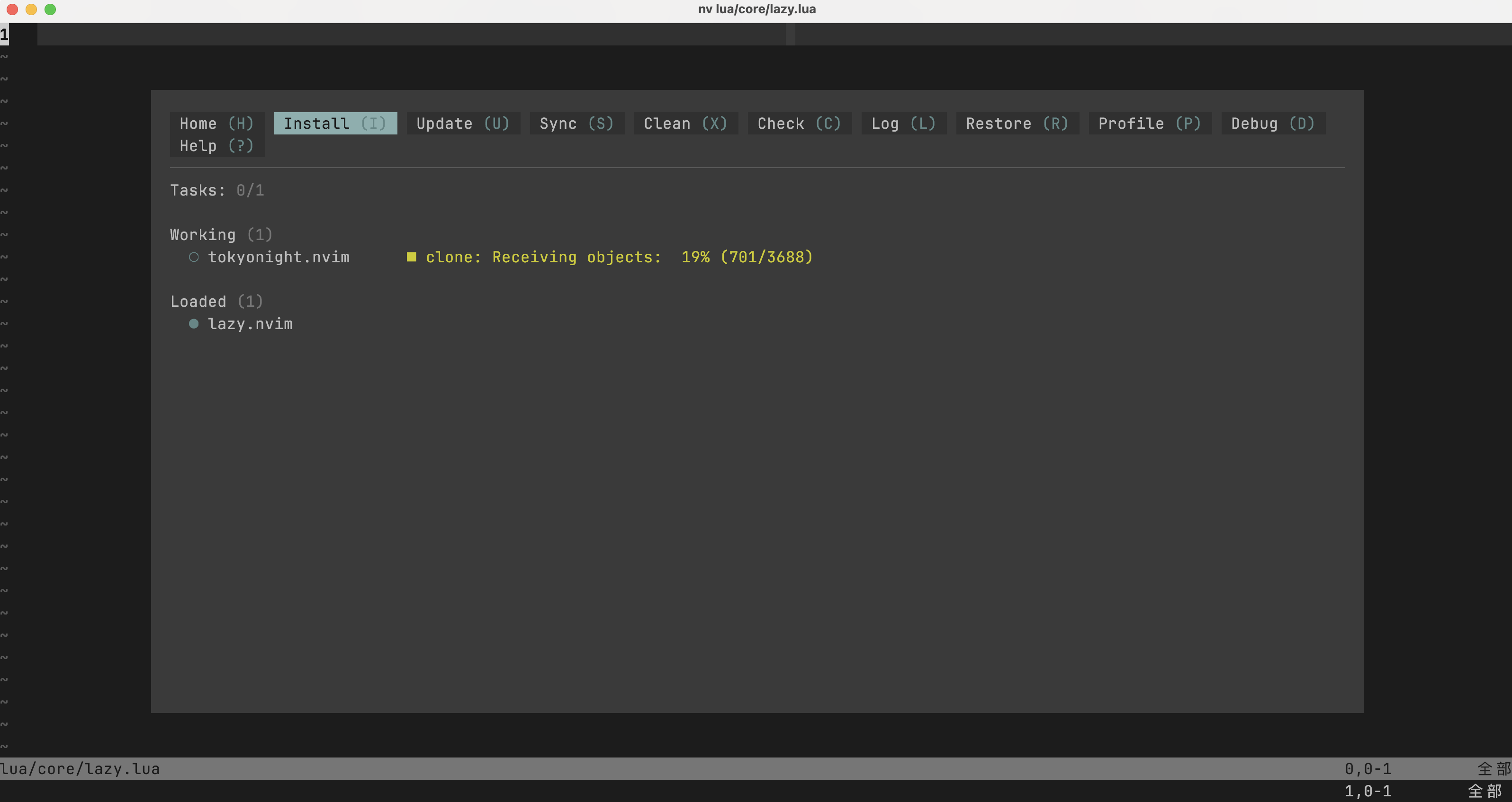
接着,我们针对这个插件进行一些配置。大多数的插件都是有一些设置项,这些设置项可以写在 opts 属性中。关于属性的查找,我们一般可以去插件的仓库阅读 README。比如这里,我们在阅读 tokyonight 的文档后,可以把它的样式从默认的 moon 修改为 day:
| |
此时重启 neovim 再调用 colorscheme 命令,可以发现主题变成了浅色。
不过这还不够,我们肯定不希望每次启动 neovim 还得手动设置主题,所以我们可以尝试控制 lazy 在加载插件的同时执行主题的切换。默认情况下,lazy 会对插件执行如下操作:
| |
我们现在要手动接管这个操作。做法是添加一个 config 函数,该函数接受两个参数,第一个参数几乎毫无作用所以我们直接用 _ 替代,第二个参数则是我们前面的 opts。所以,我们可以这样做:
| |
OK,现在我们只要在加载插件后执行主题切换即可。那么,如何通过 lua 调用 neovim 命令呢?我们使用一个叫做 vim.cmd 的 api:
| |
这里有两点需要说明:其一,大多数时候我们不需要手动编写 config,除非需要在默认的加载以外做一些别的操作;第二,这里切换主题的命令调用的时机是有讲究的,那就是必须在插件加载完成后执行。
你可能觉得这是一句废话。好的,我们来思考一个问题,我们可不可以这样写:
| |
答案是不行,因为 lazy 会读取我们的文件,执行每一行代码,然后得到最后的插件配置。这个过程中,插件没有被加载,所以直接进行主题切换会报错。
以上就是本讲的内容,我们初步学习了 lazy 的使用,安装了第一个插件,让我们的 neovim 看起来不那么丑陋。此外,我们还学习了四个新的快捷键:O / o / A / I,请在今后的编辑中好好使用它们。